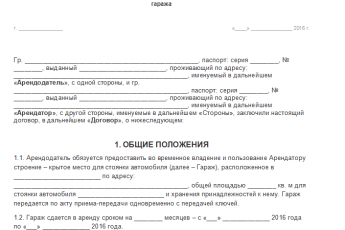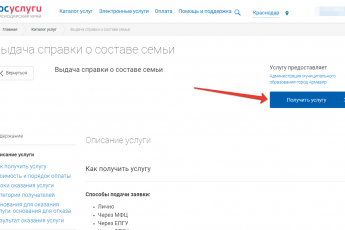- Инструкция по регистрации личного кабинета Госуслуги
- Создание аккаунта с нуля
- Удаление и повторная регистрация
- Имеется доступ к профилю
- Доступа к аккаунту нет
- Инструкция: регистрация на сайте www.gosuslugi.ru
- Личный кабинет для юридического лица — регистрация
- Как создать новый личный кабинет Госуслуги?
- Пошаговая инструкция регистрации физического лица
- Как зарегистрироваться на Госуслугах через телефон
- Как пройти проверку аккаунта?
- Какие проблемы возникают при подтверждении аккаунта?
- Что делать, если после подтверждения не получается подать заявление на Госуслугах?
- Почему не получается зарегистрироваться на Госуслугах?
- Официальное приложение
- Возможности приложения
- Мобильная версия сайта
- Как подтвердить учетную запись на Госуслугах через Сбербанк Онлайн
Инструкция по регистрации личного кабинета Госуслуги
Что понадобится для регистрации Госуслуги?
- мобильный телефон или электронная почта;
- паспортные данные;
- страховое свидетельство обязательного пенсионного страхования (номер СНИЛС).
Перейдите на официальный сайт госуслуги.ру и кликните по кнопке «Зарегистрироваться». Форма регистрации расположена на странице https://esia.gosuslugi.ru/registration/.
Создание аккаунта с нуля
Сначала необходимо определиться, какую информацию вы использовали при регистрации и работе с учетной записью. Если вы всего лишь зарегистрировали профиль с помощью мобильного номера или почты, но не заполняли сведения (ИНН, СНИЛС, паспортные данные и прочее), то все просто – достаточно создать новый аккаунт с использованием других контактных сведений. Сделать это можно так:
1. Откройте страницу https://esia.gosuslugi.ru/registration/.
2. Впишите настоящие фамилию и имя. Укажите телефон и Email, которые ранее не использовались при регистрации на данном портале.
3. Нажмите кнопку «Зарегистрироваться».
4. Получите SMS с кодом подтверждения. Введите его на сайте и нажмите «Продолжить».
5. Придумайте пароль и введите его дважды. Здесь имеется кнопка для автоматической генерации надежного пароля. После заполнения полей нажмите «Готово».
Спустя 3 секунды вы будете авторизованы в личном кабинете. Теперь можно приступать к заполнению личной информации, включая документы. А также проходить процедуру подтверждения учетной записи.
Удаление и повторная регистрация
Теперь разберемся, можно ли удалить аккаунт, а затем создать его заново. В данной ситуации есть два варианта развития событий, рассмотренные ниже.
Имеется доступ к профилю
Если вы можете авторизоваться в старом личном кабинете, то перед повторной регистрацией его придется удалить. Эта операция необходима для того, чтобы из сервиса исчезли сведения о вашем телефоне, почте и проверенных документах.
Разберемся, как удалиться из Госуслуг вручную:
1. Откройте ссылку https://esia.gosuslugi.ru/. Введите логин от старого профиля.
2. Укажите пароль и нажмите «Войти».
3. Откройте вкладку «Настройки учетной записи».
4. В блоке «Безопасность» выберите пункт «Удалить учетную запись».
5. Впишите действующий пароль от учетной записи и поставьте галочку в пункте «Я не робот». Нажмите кнопку «Удалить».
6. Подтвердите процедуру. После выполнения операции вы больше не сможете зайти на данную страницу.
Теперь можно снова зарегистрироваться по первой инструкции из статьи. Однако в этот раз можно использовать те же номер/почту, поскольку сведения о них были удалены из системы Госуслуг.
Доступа к аккаунту нет
Если вы не сможете авторизоваться в профиле, то перейти к самостоятельному удалению не получится. Этот факт усложняет повторную регистрацию в том случае, если старая учетная запись была подтверждена или вам нужно использовать задействованный мобильный номер/электронную почту.
Рабочий вариант решения проблемы – личный визит в государственную структуру, предоставляющую данную услугу. Откройте сайт https://map.gosuslugi.ru/co и в фильтре отметьте пункт «Удаление учетной записи». Выберите нужное время работы.
Найдите подходящий адрес и посетите офис в ближайшее время. После проверки личных документов сотрудник организации уничтожит аккаунт по вашей просьбе. Теперь можно вернуться к процедуре регистрации с нуля.
Инструкция: регистрация на сайте www.gosuslugi.ru
Чтобы зарегистрировать свой личный профиль физического лица на портале, вам необходимо выполнить три простых этапа, которые состоят из заполнения всех важных данных и подтверждения личности.
- Этап 1 — Зарегистрироваться на портале. Перейдите на официальный сайт государственных услуг, на страницу заполнения данных — https://esia.gosuslugi.ru/registration/ и введите свою фамилию, имя, номер мобильного телефона (в формате +7 123 4567890) и адрес электронной почты.
После ввода информации нажмите на кнопку отправки. Сразу же после этого к вам на мобильный телефон придёт код для подтверждения — введите его в соответствующее окно и нажмите на кнопку «Продолжить».
В завершении, вам нужно придумать пароль, который нужно запомнить или записать. Старайтесь придумать максимально сложный пароль, чтобы в ваш личный кабинет никто, кроме вас, не смог получить доступ.
Не забудьте подтвердить адрес почты. На него вам должно прийти письмо с указанием ссылки, по которой необходимо перейти для подтверждения.
- Этап 2 — Ввести данные. Важная часть процесса создания личного кабинета — это внесение информации паспорта и СНИЛС. Всё это нужно, чтобы предоставить вам основные виды государственных услуг через официальный сайт Госуслуги.
Введите основную информацию, точно также, как указано в паспорте: фамилия, имя, отчество, пол, дата рождения, место рождения, гражданство, серия и номер паспорта, кем выдан, дата выдачи и код подразделения. Не забудьте ввести страховой номер индивидуального лицевого счёта — СНИЛС.
- Этап 3 — Подтвердить личность. Чтобы ваш профиль на сайте государственных услуг считался подтвержденным, необходимо обратиться в МФЦ, Пенсионный фонд России или любое другое учреждение для подтверждения личности. С собой необходимо иметь паспорт и СНИЛС. Ещё одним удобным способом подтверждения личности на сайте Госуслуг является верификация через Интернет-Банк.
После выполнения всех этапов заполнения информации и подтверждения учётной записи, вы сможете выполнить вход в личный кабинет Госуслуги и пользоваться порталом без каких-либо ограничений, заказывая все доступные услуги для граждан.
Видео о регистрации физического лица на сайте Госуслуги.ру
Личный кабинет для юридического лица — регистрация
На портале Госуслуги у вас есть возможность зарегистрировать и учетную запись юридического лица — это могут сделать владелец или официальный представитель организации, имеющий право вести какую-либо деятельность от её имени.
Однако, создание аккаунта для учреждения возможно только после верификации профиля вышеупомянутого физического лица.
Как создать новый личный кабинет Госуслуги?
Зарегистрировать личный кабинет на Госуслугах можно несколькими способами. На данной странице представлен список всех возможных способов создания учетной записи физического лица.
Пользователь может выбрать любой способ регистрации – они равнозначны. По завершении процедуры он получает готовый к работе личный кабинет. Для получения полного доступа ко всем государственным услугам необходимо выполнить подтверждение аккаунта.
Отдельные способы регистрации подразумевают автоматическое подтверждение пользовательских аккаунтов. Для этого личные кабинеты регистрируются через онлайн-банкинги.
Пошаговая инструкция регистрации физического лица
Инструкция демонстрирует как с помощью обычного веб браузера на компьютере, ноутбуке или мобильном устройстве, можно выполнить семь основных шагов для создания кабинета.
- Перейдите на портал Госуслуги, воспользовавшись любым браузером. Установка каких-либо сертификатов и браузерных дополнений не потребуется. Адрес сайта для перехода — www.gosuslugi.ru.
- Приготовьте документы и мобильный телефон. Минимальный набор документов – паспорт и СНИЛС. Также рекомендуется сразу же указать ИНН, данные водительского удостоверения и полис обязательного медицинского страхования (ОМС).
- Нажмите кнопку Зарегистрироваться на главной странице портала Госуслуги.
- Заполните стартовую форму, указав имя, фамилию, номер мобильного телефона и адрес электронной почты.
- Нажмите кнопку Зарегистрироваться и дождитесь получения подтверждающего кода в виде SMS. Код действителен в течение пяти минут. Не получили код? Запросите его заново по истечении 300 секунд. Если обнаружили ошибку во введенных данных, то вернитесь назад по ссылке Изменить данные и внесите изменения.
- Придумайте и укажите надежный пароль на следующей страничке. Также возможна автоматическая генерация надежных паролей по ссылке Сгенерировать пароль. Не забудьте сохранить пароль в надежном месте или запомните его.
- Нажмите кнопку Готово для завершения создания личного кабинета на портале Госуслуги.
Аккаунт готов, теперь нужно добавить в него данные своих документов и прописать личные данные. Используйте следующую пошаговую инструкцию, чтобы заполнить основную информацию в своей учетной записи.
Чем больше данных вы введете на этом и последующем этапах, тем меньше вам понадобится вводить информацию при запросе той или иной услуги на сайте государственных услуг РФ.
- Впишите в форму отчество или, при его отсутствии, установите галочку напротив пункта Нет отчества. Оставлять поле пустым нельзя.
- Укажите пол – мужской или женский.
- Выберите в календаре дату рождения или пропишите ее вручную в формате ДД.ММ.ГГГГ.
- Откройте паспорт и перепишите оттуда точное место рождения – оно указывается как в паспорте, это важно.
- Укажите в форме серию и номер паспорта, дату его выдачи и орган, выдавший документ. Также указывается код подразделения. Воспользуйтесь загранпаспортом при отсутствии паспорта гражданина Российской Федерации.
- Впишите в форму номер СНИЛС (страховой номер индивидуального лицевого счета), он состоит из 11 цифр.
Данные введены – остается отправить их на проверку, нажав кнопку «Сохранить». Проверка занимает от нескольких минут до нескольких дней, все зависит от доступности и загруженности сервисов ФМС и ПФР.
В процессе ожидания можно заняться вводом данных других документов. Укажите ИНН, чтобы своевременно получать сведения о налоговых и судебных задолженностях. Впишите реквизиты водительского удостоверения, чтобы получить доступ к штрафам ГИБДД.
Указав номер ОМС, пользователи портала получают возможность записываться на прием к врачу онлайн. Дополнительно указываются данные военного билета и загранпаспорта, также можно указать данные детей для получения доступа к образовательным, медицинским и некоторым другим услугам.
Как зарегистрироваться на Госуслугах через телефон
Первое, на что следует обратить внимание – для регистрации необходимы личные данные и некоторые документы. Это нужно для того, чтобы иметь доступ к предлагаемым сайтом услугам. Но для того, чтобы просто завести личный кабинет, ничего кроме номера телефона не нужно.
Итак, вбиваем в поисковик вашего браузера «регистрация Госуслуги», переходим на официальный сайт.
Вам будет предложено внести свои данные (имя, фамилия, возраст, телефон). Необходимо вводить только подлинную информацию, чтобы потом не возникло проблем во время использования предлагаемых услуг (например, заявления, заполненные через портал, будут подписаны именем, которое вы ввели при регистрации).
В поле для ввода вставляем код из СМС, которое было отправлено на телефон.
Дальше вам будет предложено придумать пароль. Не используйте дату рождения и предсказуемую комбинацию чисел. Если выдумать пароль вам не удается, можно прибегнуть к функции «сгенерировать пароль» на сайте. Главное – его не забыть.
Кстати, о создании надежного пароля можете почитать здесь.
Сделано! Это – простейший кабинет, который закладывает основу более продвинутому. Для того, чтобы получить возможность пользоваться всеми услугами портала, необходимо дополнить данные в нашем личном кабинете. Паспорт, СНИСЛ – все это необходимо для того, чтобы получить дополнительные возможности.
Как пройти проверку аккаунта?
- Первый вариант – это создание персонального профиля для управляющего или другого представителя компании, владеющего полномочиями. Для этого нужно нажать на ссылку «Регистрация» и заполнить поля следующей информацией: ФИО, мобильный номер и e-mail. На указанные реквизиты придет проверочный код, который нужно ввести в соответствующей строке.
На следующем шаге вам предстоит придумать пароль для последующего доступа к личному кабинету и приступить к созданию «Стандартного» профиля. Здесь вам необходимо заполнить поля со СНИЛС и паспортными данными. После успешной проверки вам предложат подтвердить свой аккаунт.
Для завершения процесса, вам необходимо выбрать одну из компетентных организаций, указанных на сайте, и явиться с паспортом и СНИЛС для получения верификации.
- Есть и второй, более простой вариант. Вы сможете подтвердить свою личность, используя электронную подпись юридического лица. Но это станет возможным только в том случае, если в сертификате содержатся данные удостоверяющие вашу личность, в том числе: СНИЛС и паспорт.
Кроме того, чтобы использовать электронную подпись, на вашем устройстве должно быть установлено соответствующее программное обеспечение.
Какие проблемы возникают при подтверждении аккаунта?
Судя по отзывам клиентов Сбербанка, есть только 2 проблемы, с которыми можно столкнуться при подтверждении личного кабинета. Рассмотрим их.
Проблемы:
- Не проверяется СНИЛС. На странице, где нужно проверить все данные и заполнить недостающие следует, нужно ввести номер СНИЛС. Часто система выдает ошибку и просит перепроверить указанный номер документа. Такое бывает, когда СНИЛС некорректно указан в личном кабинете Госуслуг или вовсе там отсутствует. Чтобы исправить проблему следует авторизоваться на портале Госуслуги, проверить номер СНИЛС и при необходимости внести изменения. Если все верно, то необходимо обратиться за помощью к сотруднику службы поддержки Сбербанка по телефону 900 или написать обращение в онлайн-чат.
- Не подтверждается личность. После ввода всех данных выдаются различные ошибки. Причина может быть в плохом соединении интернета. Если с интернетом все в порядке, то решать вопрос нужно через специалиста банка. На практике сотрудники колл-центра быстро помогают выявить проблему.
Что делать, если после подтверждения не получается подать заявление на Госуслугах?
Бывают случаи, когда после подтверждения аккаунта не получается воспользоваться сервисами Госуслуг. В таком случае нужно:
- Выйти из личного кабинета Госуслуг.
- Очистить историю браузера.
- Авторизоваться на портале Госуслуг.
Если услуги будут недоступны, потребуется сделать скриншот с личного кабинета, где указана ошибка и отправить его в службу поддержки клиентов.
Почему не получается зарегистрироваться на Госуслугах?
Самая частая проблема – не приходит смс-уведомление на телефон. Тут все просто: проверьте мобильный на правильность его написания или подождите определенное время (обычно идет отсчет).
Бывает, что тот же номер уже был использован во время регистрации. Это значит, что создать новый кабинет не получится, но восстановить старый – проще простого:
- Ищем кнопку «забыли пароль?».
- Вводим номер телефона, подтверждаем.
- Придумываем новый, запоминаем.
Итак, мы подробно рассмотрели, как зарегистрироваться на Госуслугах с телефона Андроид или Айфона. Выполните действия из пошаговой инструкции, а после подтвердите аккаунт удобным способом!
Официальное приложение
Создатели портала разработали специальную программу для актуальных мобильных платформ. В ней доступны все функции полноценной версии сайта в оптимизированном виде под небольшие экраны.
Также вы можете найти данный софт в магазинах Play Market и App Store вручную с помощью текстового поиска по названию.
Процедуры регистрации через приложение на iOS и Android ничем не отличаются, поэтому мы рассмотрим универсальный алгоритм действий. На начальном экране программа предложит авторизоваться или зарегистрироваться в сервисе. Выбирайте второй вариант.
На первом этапе регистрации необходимо указать реальные фамилию, имя и мобильный номер, который будет использоваться для подтверждения. После заполнения анкеты нажмите кнопку «Регистрация».
На мобильный номер придет SMS с кодом, который следует указать в соответствующем поле в приложении. После успешного подтверждения продолжите процедуру. Помните, что комбинация из SMS действительна только в течение 300 секунд. Если вы не успеете ввести число, то придется запрашивать повторную отправку кода.
Теперь приложение попросит ввести 4-значный код для защиты входа. После этого следует указать пол, выбрать дату рождения и гражданство.
Придумайте пароль и введите его дважды. Защитный код должен содержать цифры, латинские строчные и прописные буквы, а также минимум один знак препинания. Если вы не можете самостоятельно придумать надежный код, то воспользуйтесь помощью встроенного генератора.
Если вы хотите восстановить доступ к аккаунту через телефон, то на странице авторизации нажмите по ссылке «Я не знаю пароль». Выполнить процедуру можно с помощью привязанный мобильный телефон или электронную почту, а также с паспортными данными, СНИЛС или ИНН.
Возможности приложения
Программа предоставляет все те же функции, что и полноценная версия сайта. К ним относятся:
- Настройка личного профиля. Изменение данных авторизации, добавление или удаление документов, прохождение процедуры подтверждения и так далее.
- Оплата по квитанциям. Возможно внесение платежей по коммунальным услугам, штрафам ГИБДД, налоговым или судебным задолженностям.
- Подача заявлений на оформление документов, справок, разрешений.
- Обращение в службу поддержки. Отслеживание обновлений сервиса и услуг.
Правила регистрации в Государственных услугах с телефона ничем не отличаются от процедуры на официальном сайте. В обоих случаях вам потребуются актуальные контактные данные, а также паспорт и СНИЛС. После получения подтвержденного статуса аккаунта вы разблокируете доступ ко всем функциям портала!
Мобильная версия сайта
Если вы не планируете пользоваться сервисом на постоянной основе, то можете не устанавливать приложение, а воспользоваться официальным сайтом.
Разберем регистрацию через мобильную версию портала:
- Откройте ссылку https://www.gosuslugi.ru/ через мобильный браузер. Главная страница сайта примет оптимизированный вид под мобильный экран.
- Нажмите кнопку «Зарегистрироваться». Заполните анкету, состоящую из ФИО, мобильного номера и электронной почты.
- Получите сообщение с кодом и введите его на сайте.
- Придумайте пароль или воспользуйтесь встроенным генератором комбинаций.
Процедура практически не отличается от регистрации аккаунта через полную версию сайта. Разница лишь в удобстве интерфейса.
Как подтвердить учетную запись на Госуслугах через Сбербанк Онлайн
Для подтверждения учетной записи нужно зайти на официальный сайт Сбербанка. На главной странице выбрать «Онлайн-сервисы», затем «Госуслуги»:
В открывшемся окне выбрать «Подробнее» в пункте о регистрации на портале Госуслуг.
После кликнуть «Зарегистрироваться», после чего браузер автоматически перейдет на страницу авторизации в личном кабинете клиента.
Дальше нужно ввести логин, пароль и кликнуть «Войти». Авторизацию подтвердить через sms-код, который Сбербанк отправит на привязанный номер телефона.
На главной странице личного кабинета отобразится форма, в которой необходимо кликнуть «Подтвердить учетную запись».
После проверить личные и паспортные данные. Пустые разделы обязательно заполнить. Как правило, нужно указать только номер СНИЛС. После проверки и заполнения данных кликнуть «Продолжить».
На этом процедура подтверждения учетной записи закончена. Если все сделать правильно, то появится надпись «Учетная запись подтверждена», затем можно переходить на Госуслуги и пользоваться всеми сервисами.
Таким же способом можно подтвердить аккаунт на Госуслугах через мобильное приложение.
- https://vsegosuslugi.ru/registraciya-na-saite-gosuslugi/
- https://compfaq.ru/registration/osobennosti-povtornoy-registracii-gosuslugah
- https://gosuslugi.site/registration.html
- https://Gosuslugi.expert/registraciya.html
- https://helpad.ru/kak-zaregistrirovatsya-na-gosuslugah-cherez-telefon/
- https://bankstoday.net/last-articles/ne-vyhodya-iz-doma-podtverzhdaem-uchetnuyu-zapis-na-gosuslugah-cherez-sberbank-onlajn-i-mobilnyj-bank
- https://allwebreg.com/sayty/zaregistrirovatsya-gosuslugah-cherez-telefon